हाल ही में ईमेल पासवर्ड के बारे में समाचारों में बहुत अधिक ध्यान दिया गया है। आज हम एक एन्क्रिप्टेड डेटाबेस में अपने पासवर्ड को सुरक्षित करने के लिए KeePass का उपयोग करने पर एक नज़र डालते हैं, ताकि कोई भी उन्हें पकड़ न सके।
KeePass
इस लेख के लिए हम KeePass 2.09 का उपयोग कर रहे हैं, लेकिन आप अभी भी क्लासिक संस्करण को डाउनलोड कर सकते हैं, जिसे आप करना चाहते हैं ताकि आप कुछ प्लगइन्स का उपयोग कर सकें। स्थापना सीधे आगे है और KeePass को स्थापित करने के बाद, पहली बात यह है कि File \ New पर क्लिक करके एक नया पासवर्ड डेटाबेस बनाएँ।
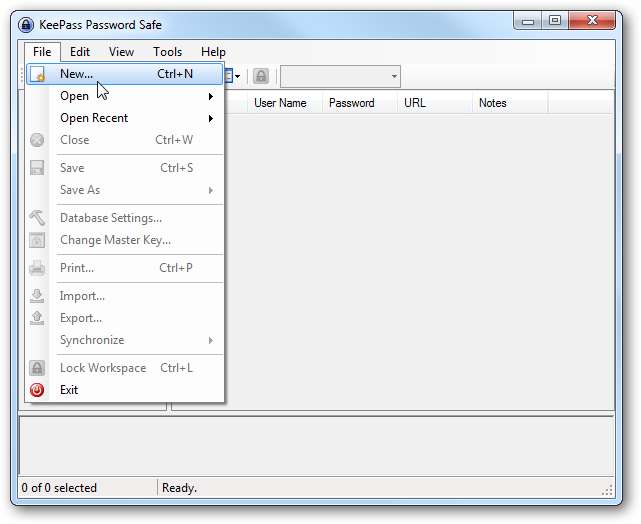
आपको एक मास्टर पासवर्ड के साथ आने की आवश्यकता होगी जो केवल एक है जिसे आपको आगे बढ़ने की याद रखना होगा। सुनिश्चित करें और कई वर्णों, प्रतीकों और संख्याओं के साथ एक मजबूत पासवर्ड चुनें। यह एक संपूर्ण वाक्यांश, वाक्य, या जो कुछ भी आप चाहते हैं, वह वस्तुतः किसी भी वर्ण के साथ हो सकता है।
वैकल्पिक रूप से आप एक कुंजी फ़ाइल का उपयोग कर सकते हैं जो एक फ़ाइल में एक मास्टर पासवर्ड है। इससे ऐसा होता है कि आपको एक लंबा मास्टर पासवर्ड याद नहीं रखना पड़ता है, लेकिन अगर यह खो जाता है और आप किस्मत से बाहर नहीं निकलते हैं। इसके अलावा, आप फ़ाइल को अपने स्थानीय हार्ड ड्राइव के अलावा किसी गुप्त स्थान पर रखना चाहते हैं, मैलवेयर के हमले यह पा सकते हैं कि क्या यह आपकी हार्ड ड्राइव पर उपलब्ध है।
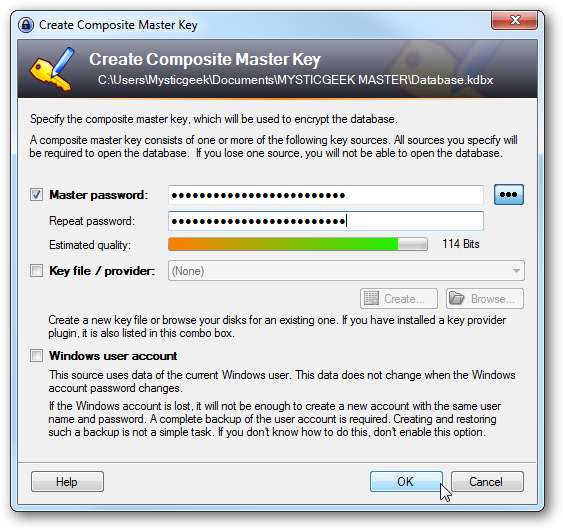
अब आप अपने पासवर्ड में प्रवेश करना शुरू कर सकते हैं। दाईं ओर खुली खिड़की पर राइट-क्लिक करें और एंट्री चुनें।
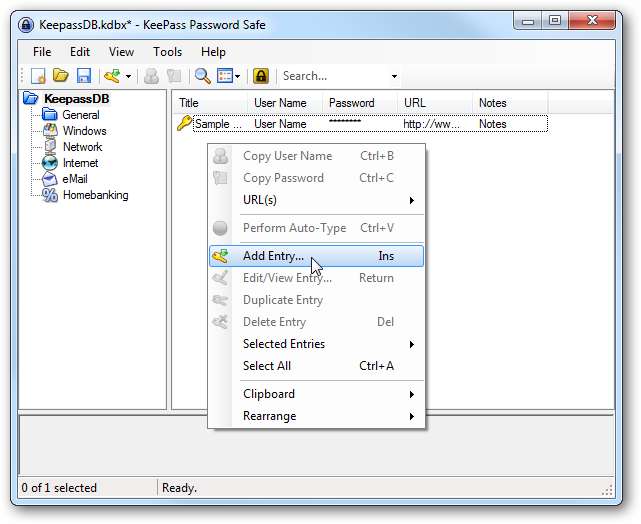
प्रवेश के लिए पहचान फ़ील्ड और पासवर्ड भरें।

अपने स्वयं के पासवर्ड में टाइप करने के बजाय आप KeePass को एक यादृच्छिक उत्पन्न कर सकते हैं।
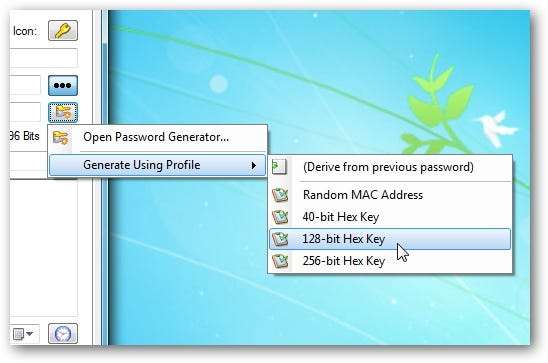
एक प्रविष्टि किए जाने के बाद आप विभिन्न विकल्पों का एक मेनू प्राप्त करने के लिए राइट-क्लिक कर सकते हैं।
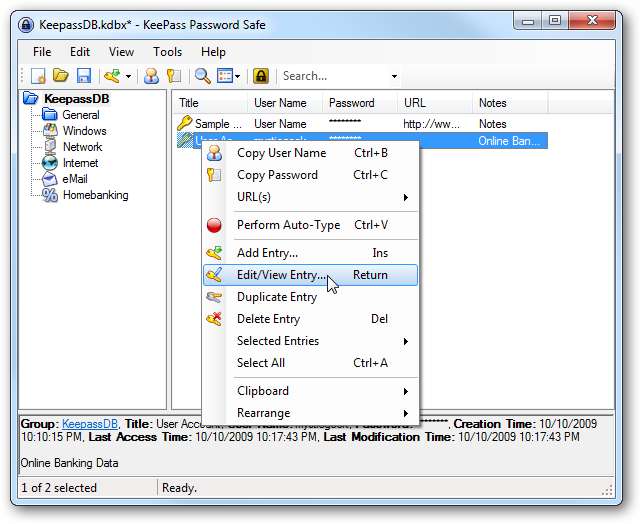
जब आप KeePass से बाहर निकलते हैं तो आपको अपने परिवर्तनों को सहेजने की आवश्यकता होगी। बाहर निकलने पर स्वचालित रूप से सहेजने के लिए नीचे दिए गए बॉक्स पर क्लिक करें।

अगर किसी को डेटाबेस पर पकड़ हासिल करनी थी, तो उसे आपके साथ कुछ भी करने के लिए बनाए गए मास्टर पासवर्ड की आवश्यकता होगी। फिर से हमें यह सोचने की जरूरत है कि आपका मास्टर पासवर्ड कितना महत्वपूर्ण है, सुनिश्चित करें कि यह ऐसा कुछ है जिसका कोई अनुमान नहीं लगा सकता है। आपकी जन्म तिथि, पसंदीदा पालतू जानवर का नाम, 12345, आदि भयानक पासवर्ड हैं और आसानी से अनुमान लगाया जा सकता है।
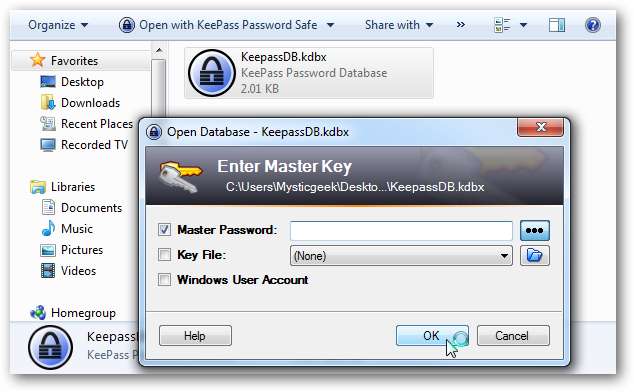
KeePass में एक और साफ-सुथरी उपयोगिता रैंडम पासवर्ड जेनरेटर है जो आपके द्वारा शामिल किए जाने वाले कई या कुछ प्रकार के वर्णों के साथ एक यादृच्छिक पासवर्ड बनाएगा।
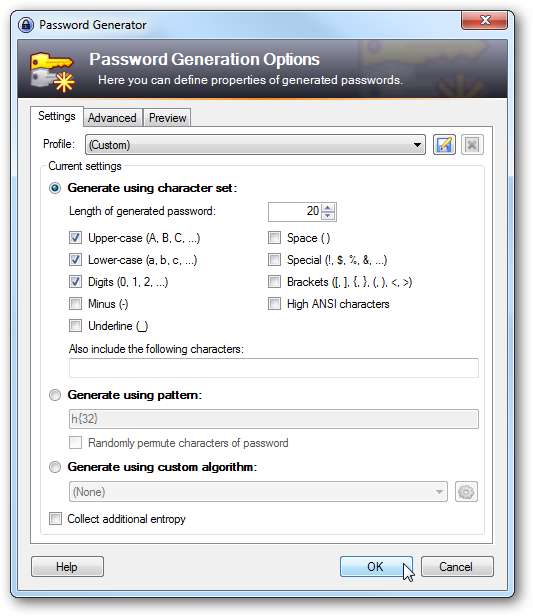
प्लग-इन
कई दिलचस्प प्लगइन्स हैं जो अन्य एप्लिकेशन के साथ अतिरिक्त कार्यक्षमता और संगतता जोड़ते हैं।
नोट: दुर्भाग्य से सभी प्लगइन्स KeePass के सभी संस्करणों के साथ काम नहीं करेंगे।
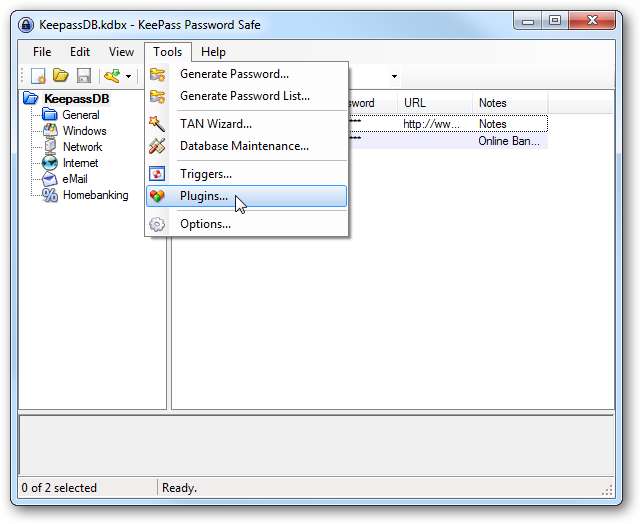
प्लगइन्स अनुभाग में आप उन्हें कॉन्फ़िगर कर सकते हैं और लिंक पर क्लिक करके अधिक पा सकते हैं।

अधिक पासवर्ड टिप्स
फिर से, हमें यह सुनिश्चित करने के लिए उल्लेख करना होगा कि आपके पासवर्ड मजबूत हैं और ऐसा कुछ है जिसका कोई अनुमान नहीं लगा सकता है। आपका पासवर्ड आपके और आपके खातों के बीच की एकमात्र चीज़ है जिसमें महत्वपूर्ण व्यक्तिगत जानकारी होती है। आपके पालतू जानवर का नाम, पसंदीदा बच्चे का नाम, "123456", "क्वर्टी", "पासवर्ड" ... आदि खराब विकल्प हैं। मजबूत पासवर्ड बनाने और अपने खातों को सुरक्षित रखने के लिए यहां कुछ अन्य युक्तियां दी गई हैं।
- उपयोगकर्ता वास्तविक शब्द न बनाएं और सुनिश्चित करें कि आपके पासवर्ड में ऊपरी और निचले मामले के वर्ण, संख्याएं और प्रतीक शामिल हैं।
- एक से अधिक खातों के लिए एक ही पासवर्ड का उपयोग न करें। यदि किसी को आपका ईमेल पासवर्ड मिल जाता है और आप इसे अपने ऑनलाइन बैंकिंग या अन्य साइटों के लिए उपयोग करते हैं, तो खातों से छेड़छाड़ की जाएगी।
- अपना पासवर्ड कभी भी किसी को न दें। यहां तक कि अगर आपको लगता है कि आप अपने जीवनसाथी या सबसे अच्छे दोस्त पर भरोसा कर सकते हैं, तो यह बस कुछ फैशन में समझौता होने की क्षमता को जोड़ता है।
- अपने पासवर्ड नीचे न लिखें और उन्हें अपने कीबोर्ड या किसी अन्य स्पष्ट स्थान पर छोड़ दें। आपको लगता है कि यह बिना कहे चले जाना चाहिए, लेकिन अपने आईटी करियर में मुझे इस बात पर झटका लगा है कि मैंने कितने उपयोगकर्ताओं को ऐसा करते देखा है।
- छोटे पासवर्ड का उपयोग न करें, सुनिश्चित करें कि वे कम से कम 8 वर्ण हैं।
- पासवर्ड प्रबंधन उपकरण जैसे किपास का उपयोग करें या यदि आप उन्हें प्रबंधित करने के लिए फ़ायरफ़ॉक्स का उपयोग करते हैं, तो सुनिश्चित करें कि आप उनकी सुरक्षा के लिए एक मास्टर पासवर्ड बनाएँ।
- समय-समय पर अपने पासवर्ड बदलें। आमतौर पर एक कार्यालय में, आईटी कर्मचारियों को आपको हर 3-6 महीने में अपना लॉगिन और अन्य पासवर्ड बदलने की आवश्यकता होती है। आप अपने ऑनलाइन खातों के लिए भी अपना पासवर्ड कैसे बदलें। यदि आप जानते हैं कि आपके पासवर्ड से छेड़छाड़ की गई है, तो उन्हें तुरंत बदल दें ताकि आपके खातों तक पहुँचा न जा सके।
निष्कर्ष
KeePass एक एन्क्रिप्टेड डेटाबेस में अपने पासवर्ड को सुरक्षित रखने और मजबूत पासवर्ड प्रथाओं का पालन करने के साथ, आप अपने व्यक्तिगत डेटा सुरक्षित है मन की शांति हो सकती है। आप कैसे हैं? अपने पासवर्ड को सुरक्षित रखने के लिए आप किन तरीकों का इस्तेमाल करते हैं? एक टिप्पणी दें और हमें बताएं।







